ppt中想要创建一个空心艺术字,该怎么创建空心艺术字呢?下面我们就来看看详细的教程

1、打开或创建一个新的PPT,然后在新的PPT的幻灯片上右键鼠标,执行设置背景格式命令;然后在打开的设置背景格式窗口中为当前的幻灯片设置一个纯色的颜色填充。
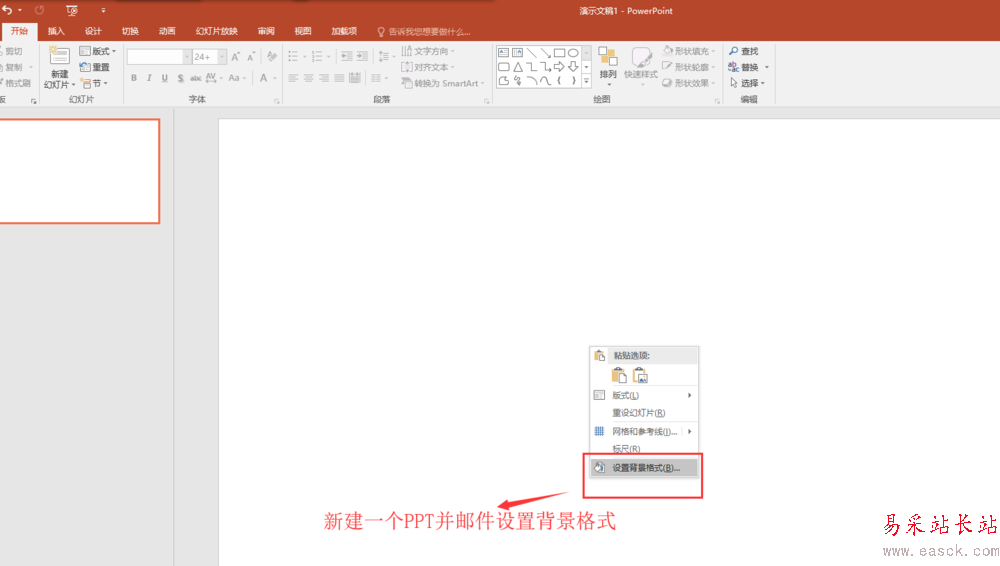
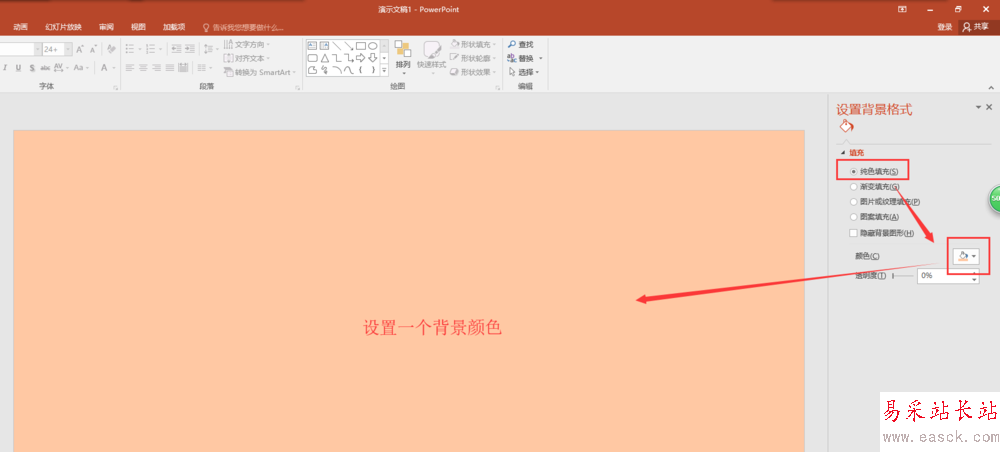
2、在插入菜单栏中找到文本框工具,点开文本框工具在其中选择竖排文本框;然后在幻灯片页上插入一个竖排文本框,并在其中输入文本内容。
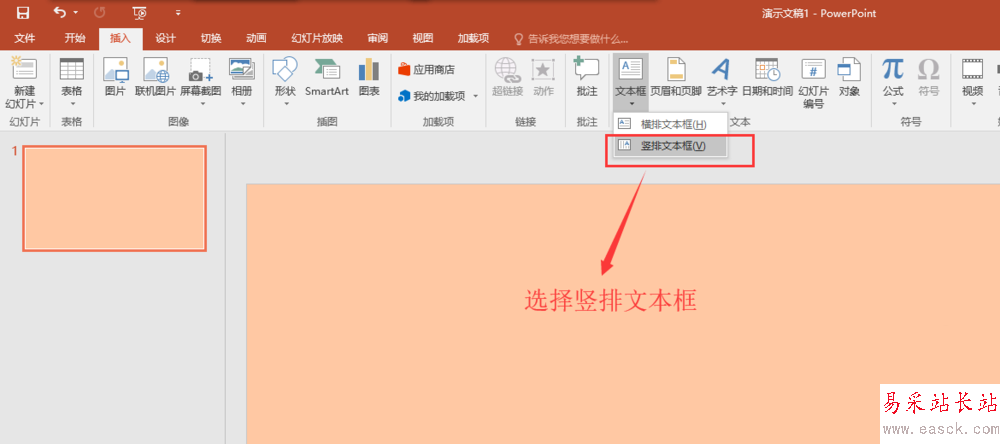
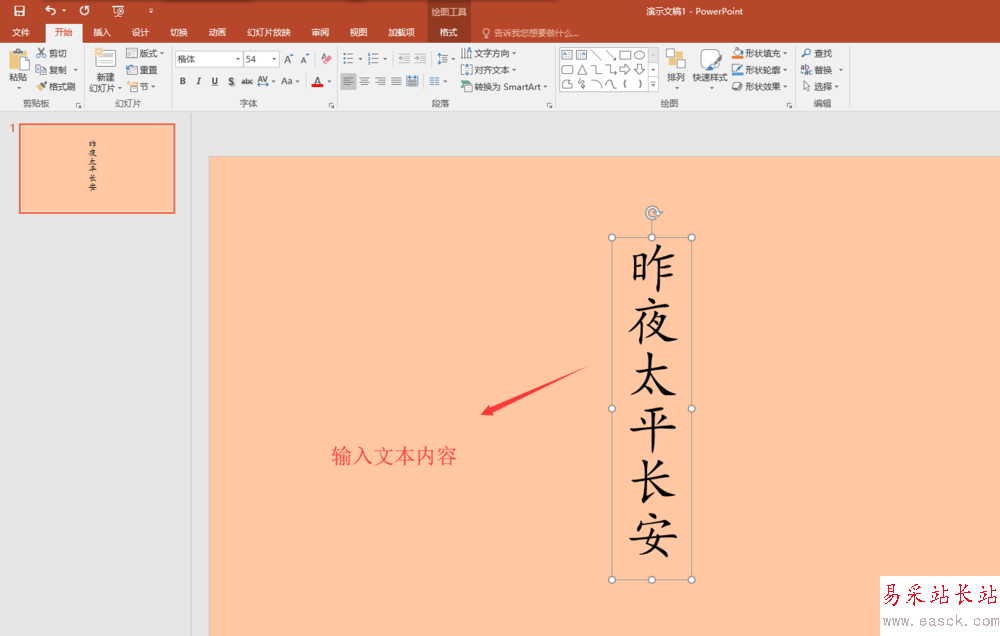
3、选中整个文本框或者是选中文本框中的全部文字,在开始菜单中设置文字的颜色,在这里将文字的颜色设置与幻灯片背景的颜色一致,这样文字就看不见了。
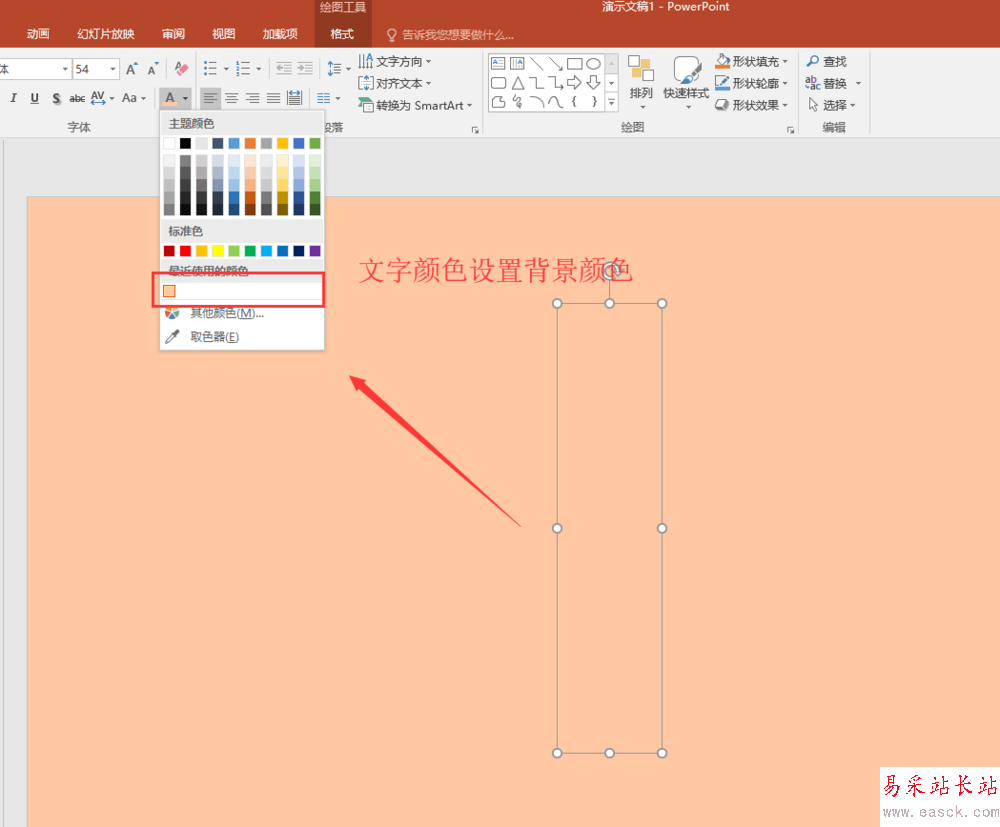
4、选中文本框,打开设置形状格式窗口,在设置形状格式中选择效果中的阴影,然后为其添加一个“内部右上角”的阴影效果。
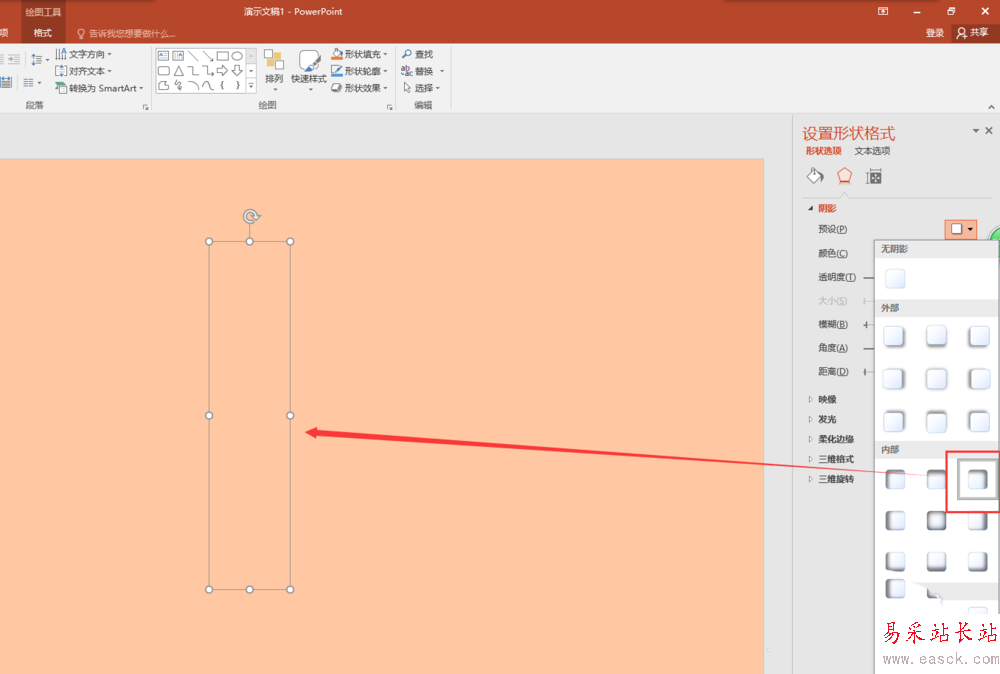
5、在插入菜单中找到形状命令,在形状中选择矩形形状,然后在幻灯片页上绘制一个矩形条出来,矩形条的大小要比文本框稍微大一点;并设置该矩形的填充颜色为白色,轮廓颜色为无颜色。
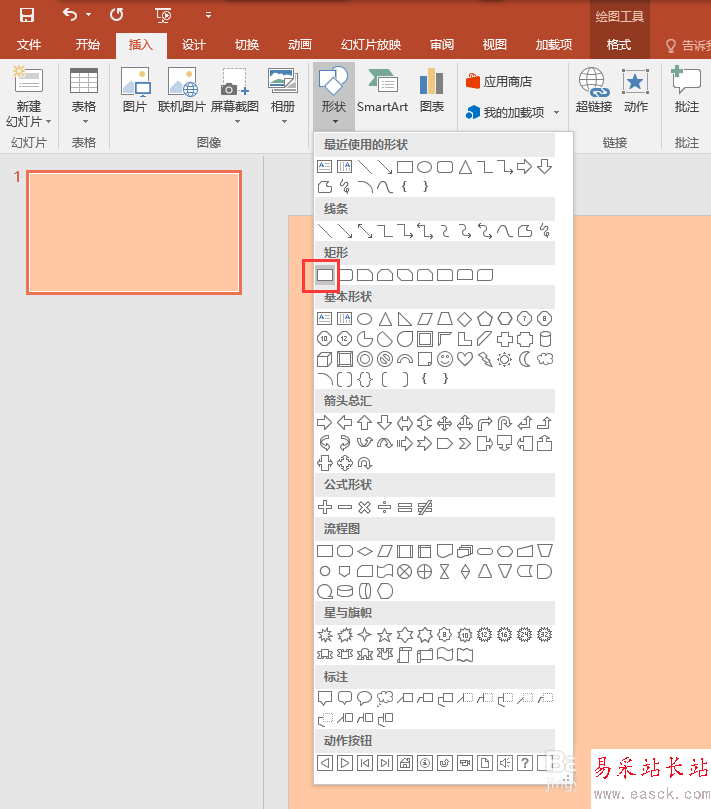

6、选中绘制的这个矩形,右键鼠标,执行置于底层中的下移一层;将矩形移到文本框的下方,这样一个文艺范的空心字效果就出现了。
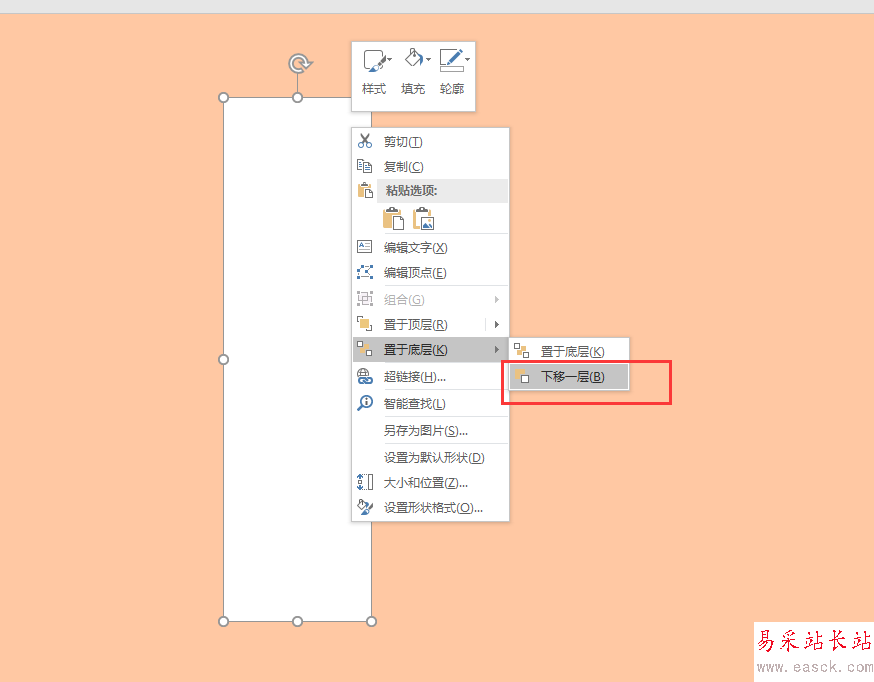
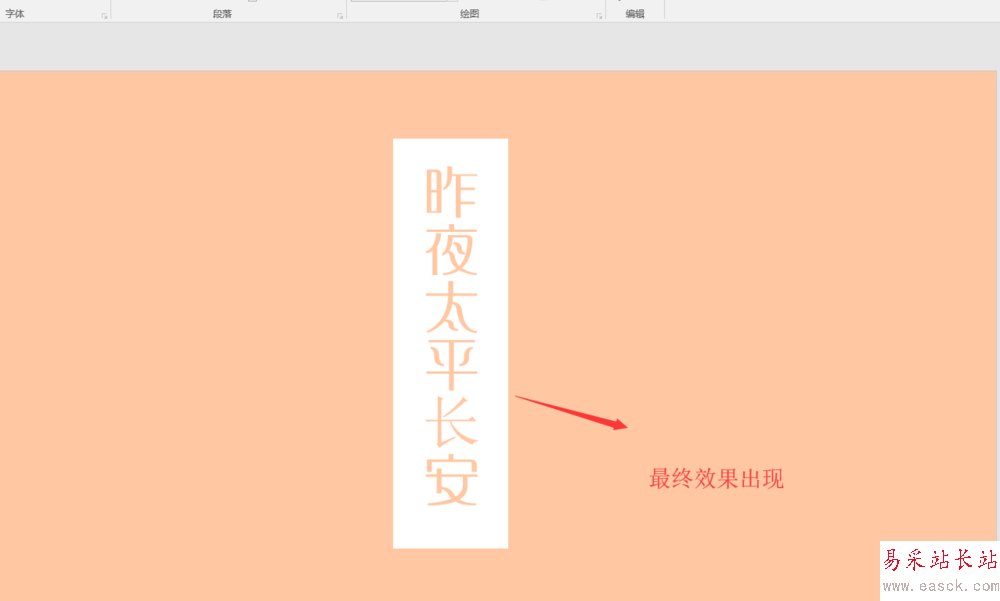
以上就是ppt制作文艺空心字的教程,希望大家喜欢,请继续关注错新站长站。
相关推荐:
PPT怎么设计漂亮的分割字体?
PPT文字怎么拆分成多个部分?
ppt鼠标点击文字出现下划线动画怎么制作?
新闻热点
疑难解答